Die 7 besten Wetter-Apps für Windows 10
Veröffentlicht: 2021-02-16Das Wetter beeinflusst fast jeden Teil Ihres Lebens. Es ist, wie Sie sich entscheiden, sich zu kleiden, wenn Sie zur Arbeit gehen, ob Sie einen Regenschirm mitnehmen und was Ihre Wochenendpläne sein werden.
Möchten Sie wirklich eine Wetterseite besuchen, um das Wetter ständig zu überprüfen? Bequemer ist es, eine Windows-App zu installieren, die die Wettervorhersage anzeigt und automatisch aktualisiert.
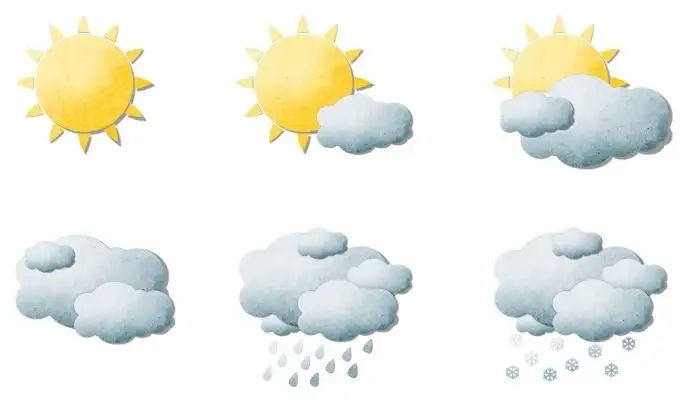
Viele Wetter-Apps für Windows 10 im Microsoft Store oder online verfügbare Desktop-Apps sind es nicht wert, installiert zu werden, oder enthalten Malware.
Hier sind also die besten Microsoft Store- und Desktop-Apps, die Sie jetzt kostenlos installieren können, damit Sie das Wetter jederzeit überwachen können.
Wetter-Apps für Windows 10 im Microsoft Store
Wir haben nur die besten verfügbaren Wetter-Apps installiert und getestet, sodass Sie aus den besten auswählen können.
MSN-Wetter
Die MSN Weather App ist seit langem die beliebteste Wetter-App im Microsoft Store; aus gutem Grund. Es hat die sauberste Benutzeroberfläche, ein schönes Layout und ist einfach zu bedienen.
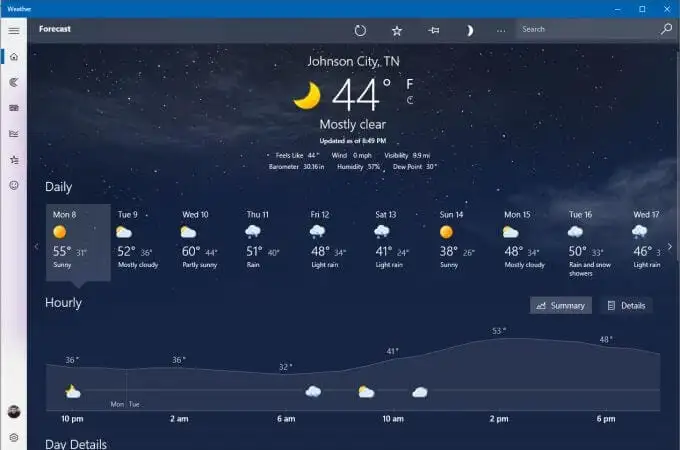
Auf der Hauptseite sehen Sie darunter Ihre aktuelle lokale Temperatur und Wetterdetails. Darunter finden Sie eine 9-Tages-Prognose auf einen Blick. Darunter befindet sich eine Wetterzeitachse von Ihrer aktuellen Zeit bis zu den nächsten 24 Stunden.
Wählen Sie das Kartensymbol auf der Navigationsleiste links, um eine 2-Stunden-Radarbeobachtungsanimation anzuzeigen.
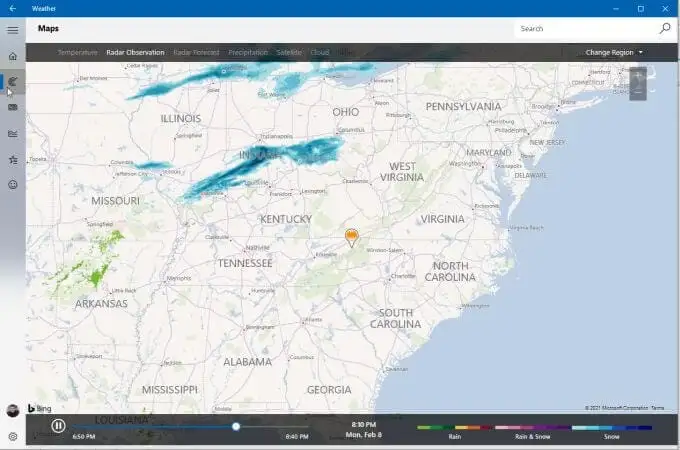
Mit den Navigationslinks oben können Sie diese Ansicht zwischen mehreren Karten umschalten, darunter Temperatur, Radarbeobachtung, Radarvorhersage, Niederschlag, Satellit oder Wolken.
Eine weitere nützliche Registerkarte in diesem Navigationsbereich ist Historisches Wetter .
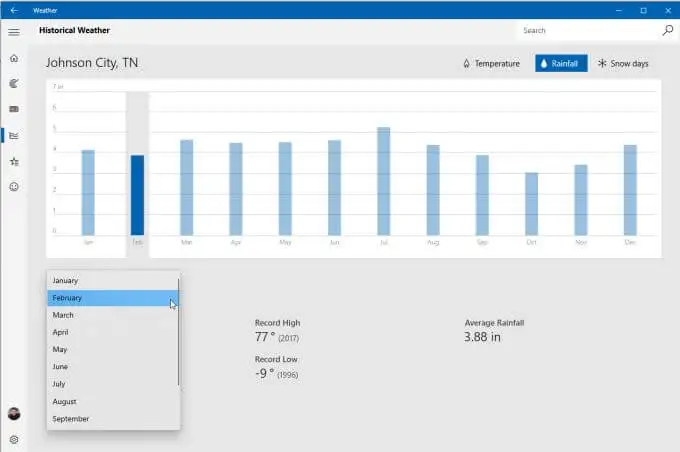
Dies liefert die letzten 12 Monate des vergangenen Wetters, einschließlich Temperatur, Niederschlag und Schneetage.
Wählen Sie Lieblingsorte aus, um zu sehen, welchen Ort Sie der App hinzugefügt haben, um dort das Wetter anzuzeigen.
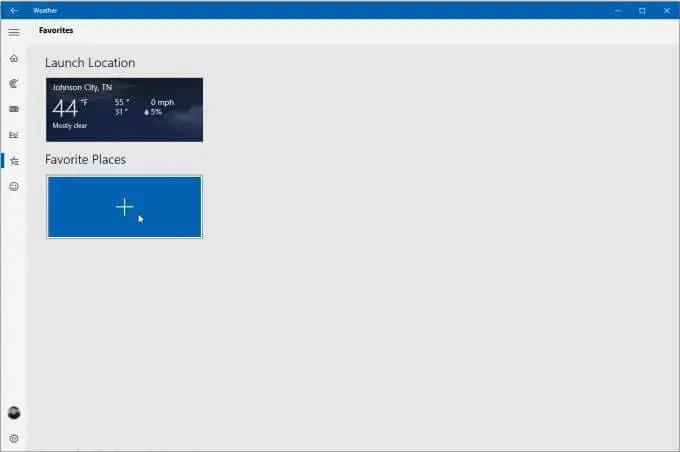
Sie können weitere neue Orte hinzufügen, sodass Sie jederzeit zwischen Orten wechseln können.
MeinRadar
Es gibt sowohl eine kostenpflichtige MyRadar-App als auch eine kostenlose Version mit Werbung. Wenn Sie es zum ersten Mal starten, erscheint die Karte ziemlich einfach mit nur einer animierten Radarkarte.
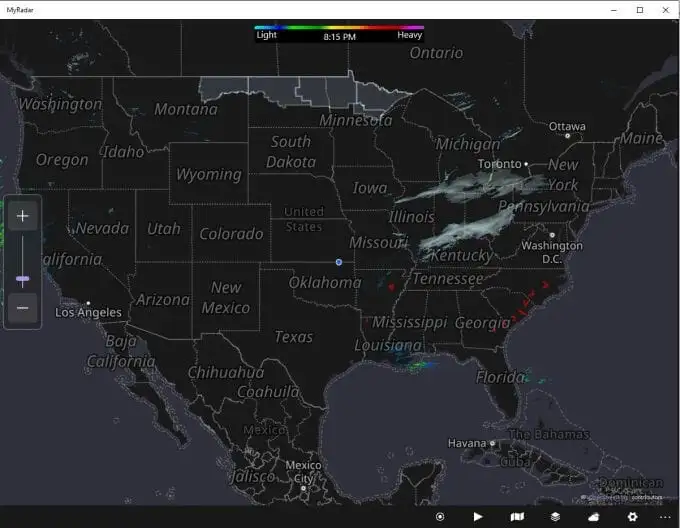
Wenn Sie jedoch das Kartensymbol unten rechts in der App auswählen, können Sie den Kartentyp zwischen Straßen, Luftbild oder Graustufen ändern. In der kostenpflichtigen Version können Sie auch Visual Flight Rules (VFR) oder Instrument Flight Rules (IFT) Karten auswählen.
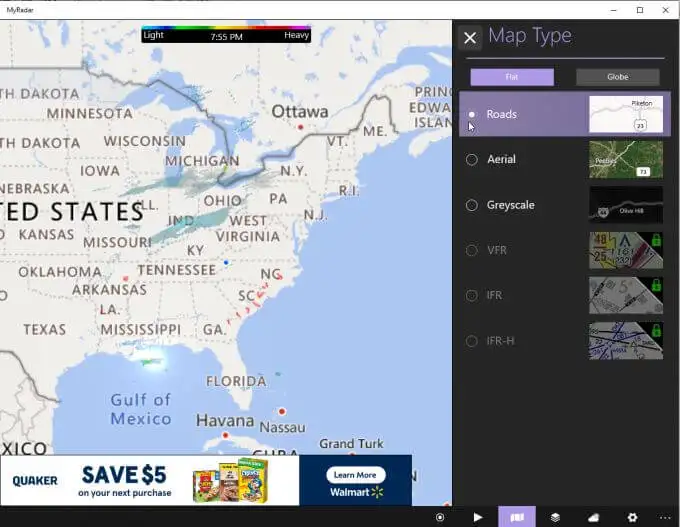
Wählen Sie das Ebenensymbol aus, um aus einer Reihe von Ebenenoptionen hinzuzufügen, darunter:
- Winde
- Temperaturen
- Wolken
- Warnungen
- Ausblicke
- Fronten
- Hurrikane
- Luftqualität (AQI)
- Luftfahrt
- Orbitale Verfolgung
- Erdbeben
- Waldbrände
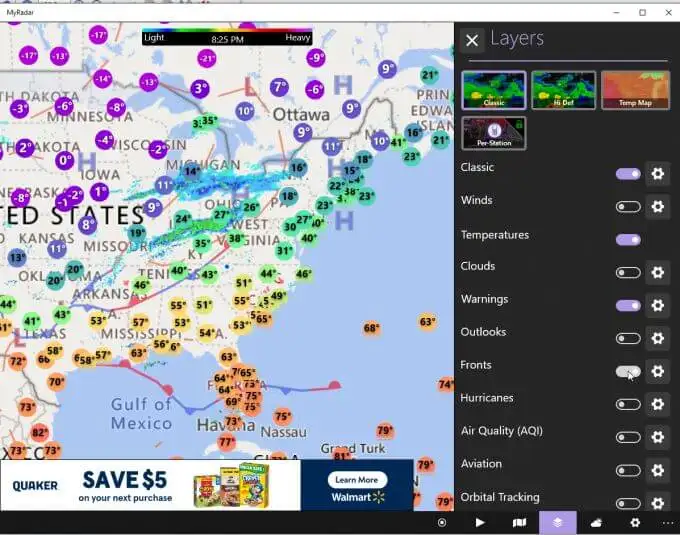
Sie können auch ganz unten rechts auf das Prognosesymbol tippen, um rechts auf der Seite ein detailliertes Prognosefeld anzuzeigen.
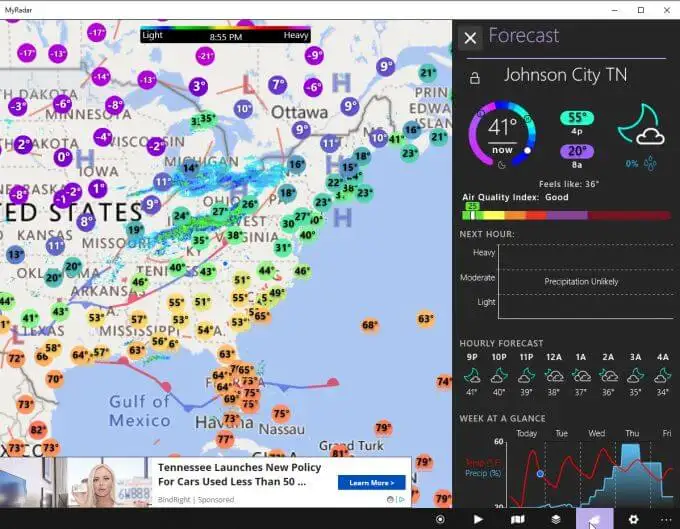
Diese Vorhersageanzeige ist eines der am meisten mit Daten gefüllten Formate, einschließlich Temperaturhöchst- und -tiefs, Luftqualität, Niederschlagsvorhersage, stündlicher Temperaturvorhersage und einer wöchentlichen Überprüfung von Temperatur und Niederschlag.
Einfaches Wetter
Die Simple Weather App aus dem Microsoft Store hat einen treffenden Namen, weil sie ehrlich gesagt einfach ist. Aber einfach bedeutet nicht unwirksam.
Wenn Sie die App zum ersten Mal starten, müssen Sie einen Standort hinzufügen, um das Wetter für Sie zu überwachen.
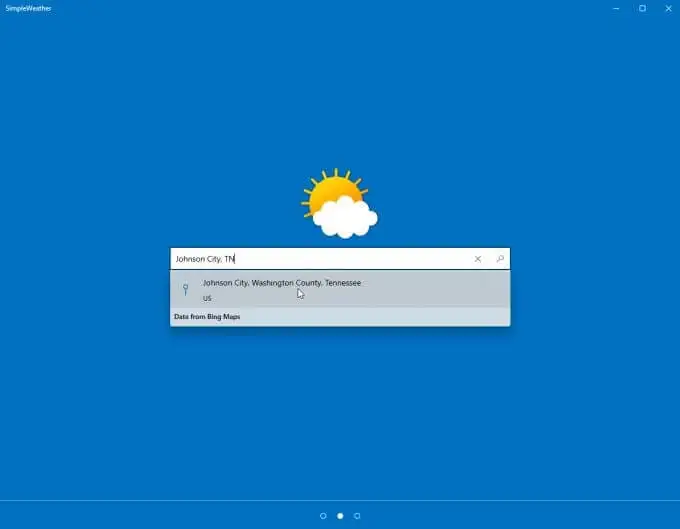
Wählen Sie als Nächstes die Temperatureinheiten, die Aktualisierungshäufigkeit und ob Sie Desktop-Benachrichtigungen aktivieren möchten oder nicht.
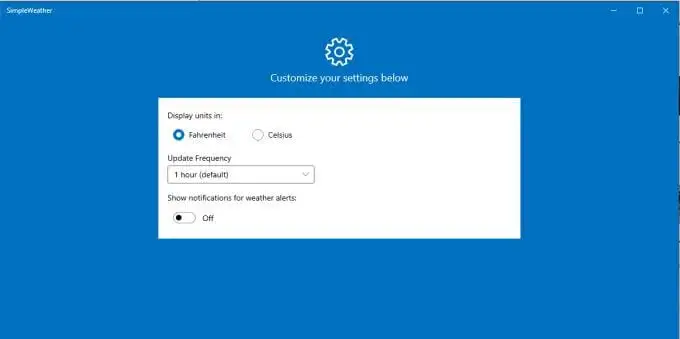
Wenn Sie fertig sind, sehen Sie eine übersichtliche und einfache Anzeige Ihres lokalen Wetters, Ihrer Temperatur sowie von Barometer- und Temperaturtrends.
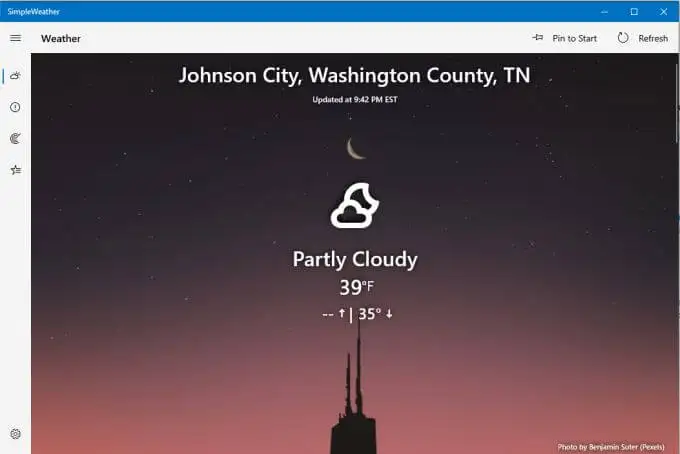
Wählen Sie das Radarsymbol aus dem linken Navigationsmenü, um eine Radarkarte über Ihrem ausgewählten Bereich anzuzeigen.
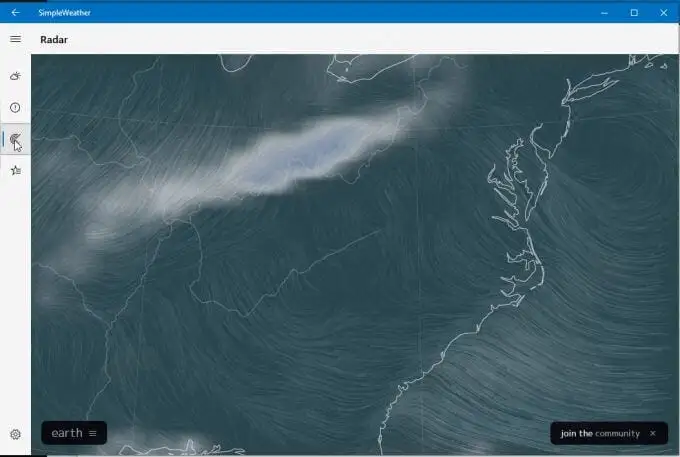
Wählen Sie Erde unten aus, um Radardetails wie Modus (Luft, Ozean, Partikel und mehr), Animationstyp, Überlagerung, Projektion und mehr auszuwählen.
Wählen Sie links das Standortsymbol aus, um die von Ihnen hinzugefügten Wetterstandorte zu überprüfen und weitere Standorte hinzuzufügen, die Sie sehen möchten.
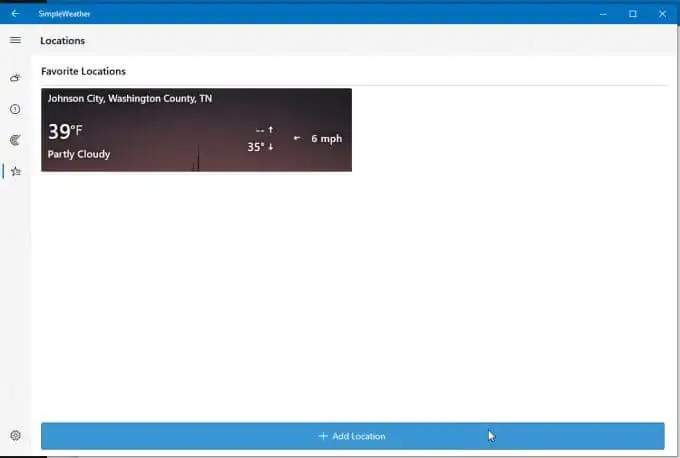
Wetterbenachrichtigung
Eine wenig bekannte Wetter-App im Microsoft Store ist Weather Notify. Es ist tatsächlich eine der schöneren Wetter-Apps für Windows 10, mit einem transparenten Dashboard, das gut aussieht, egal wo Sie es auf Ihrem Desktop platzieren.
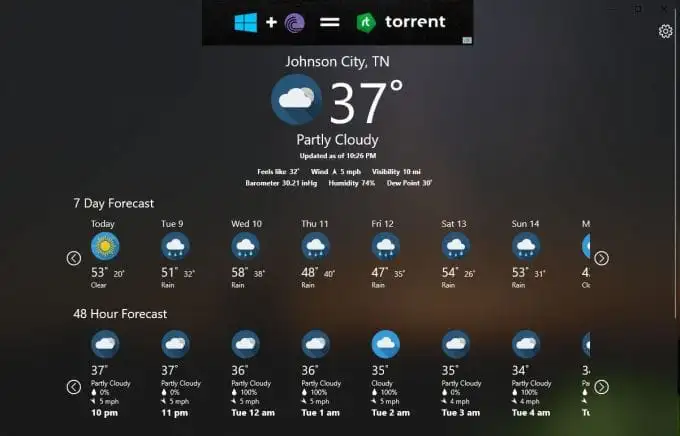
Es enthält oben eine Werbeleiste, ist aber ziemlich unauffällig, und die auf der Hauptseite bereitgestellten Wetterdaten sind detailliert und nützlich.
Es enthält Ihre lokale Standorttemperatur und Details (Ihr Standort wird automatisch erkannt).
Darunter sehen Sie eine 7-Tage-Vorhersage und eine stündliche 48-Stunden-Vorhersage. Sie können durch jede Zeitachse nach links und rechts scrollen, um mehr zu sehen.


Wählen Sie das Symbol „ Einstellungen “, um die automatische Standorterkennung, die Temperaturmesswerte und den Hintergrundmodus anzupassen (Sie müssen die App neu starten, um diese Änderungen zu sehen).
Erdbeerwetter
Strawberry Weather ist eine Microsoft Store-App mit einem auffälligen Design. Die Standardoberfläche hat einen leuchtend roten Hintergrund und ein sehr einfaches Display, das Ihre lokalen Wetterinformationen auf einfache Weise anzeigt.
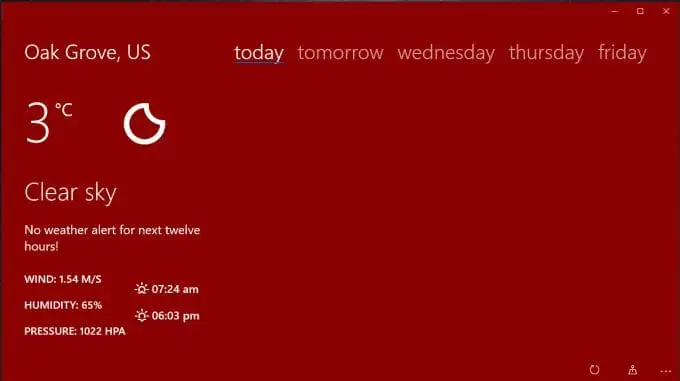
Sie sehen die lokale Temperatur (standardmäßig Celsius, aber Sie können sie auf Fahrenheit ändern). Das Dashboard zeigt Ihnen außerdem:
- Mond Phase
- Aktuelles Wetter
- Wetterwarnungen
- Windgeschwindigkeit und -richtung
- Feuchtigkeit
- Luftdruck
- Sonnenaufgang und Sonnenuntergang
Wenn Sie morgen oder einen beliebigen Wochentag auswählen, können Sie die Vorhersage über mehrere Stundenblöcke sehen.
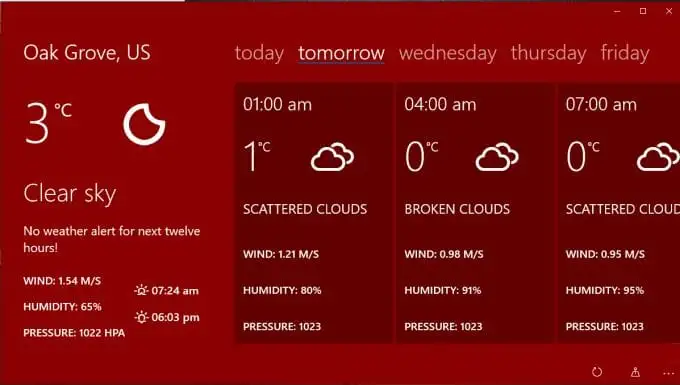
Wählen Sie das Einstellungssymbol aus, um Dinge anzupassen, z. B. welche Daten auf der ersten Live-Kachel angezeigt werden, die Aktualisierungsrate des Dashboards, ob der Name der Stadt für Ihren Standort angezeigt werden soll und ob Erdbeerwetter als Sperrbildschirm festgelegt werden soll.
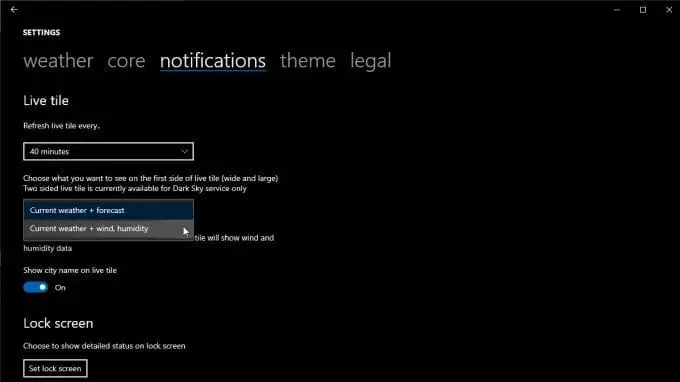
Sie können Ihren Standardstandort, Einheiten, Zeitformat und mehr auf der Registerkarte „ Kern “ ändern.
Wetter Desktop-Anwendungen für Windows 10
Obwohl Microsoft Store-Apps praktisch und einfach zu installieren sind, sind sie nicht immer so funktional wie vollständige Desktop-Apps. Mit vielen Desktop-Apps können Sie beispielsweise das Display an der Seite andocken oder in die Taskleiste integrieren.
Im Folgenden sind zwei der besten Desktop-Wetter-Apps für Windows 10 aufgeführt, die es wirklich wert sind, installiert zu werden.
Wetterfehler
WeatherBug ist seit Jahren eine beliebte Wetter-Website. Die Website selbst ist eine großartige Quelle für Wetterinformationen und Nachrichten. WeatherBug bietet jedoch eine Desktop-App, mit der Sie diese Informationen auf Ihrem Desktop abrufen können, ohne den Browser verwenden zu müssen.
Sobald Sie es installiert haben, erhalten Sie auf einer aufgeräumten Desktop-Seite größtenteils dieselben Wetterinformationen.
Auf der Hauptseite sehen Sie Ihre lokalen Wetterinformationen, einschließlich der aktuellen Temperatur sowie der Höchst- und Tiefsttemperaturen.
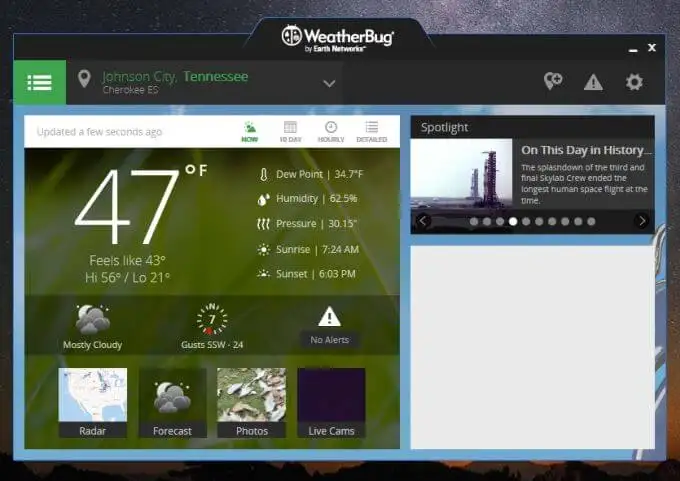
Weitere Informationen sind:
- Taupunkt
- Feuchtigkeit
- Druck
- Sonnenaufgang und Sonnenuntergang
- Windgeschwindigkeit und -richtung
- Aktuelle Wetterlage
- Wetterwarnungen
Wählen Sie das Menü aus, um andere Ansichten wie eine 10-Tage-Vorhersage, eine stündliche Wettervorhersage und mehr anzuzeigen. Wählen Sie Karten , um Kartenansichtsoptionen wie Radar, Dürre, Grippekarten oder einen Hurrikan-Tracker anzuzeigen.
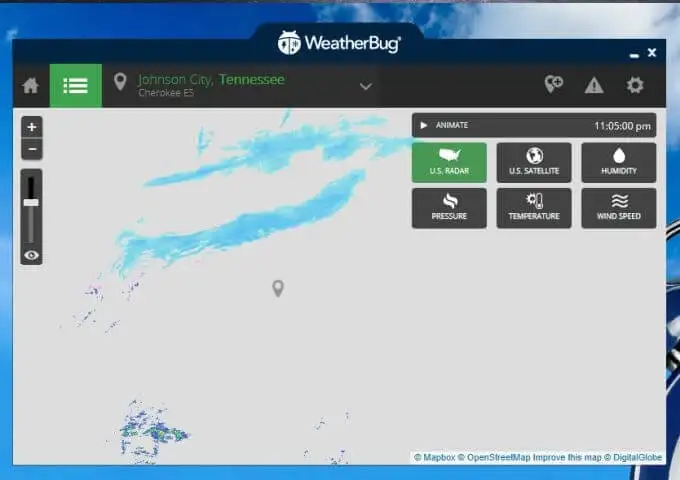
Was auch immer Sie auswählen, bleibt auf Ihren angegebenen Standort zentriert. Auf der Radarkarte können Sie zwischen US-Radaransicht, Satellitenansicht, Feuchtigkeits-, Druck-, Temperatur- oder Windgeschwindigkeitsdatenkarten wechseln.
Der einzige Nachteil dieser Desktop-Wetter-App für Windows 10 ist, dass sie ein großes Werbefeld als Rahmen enthält.
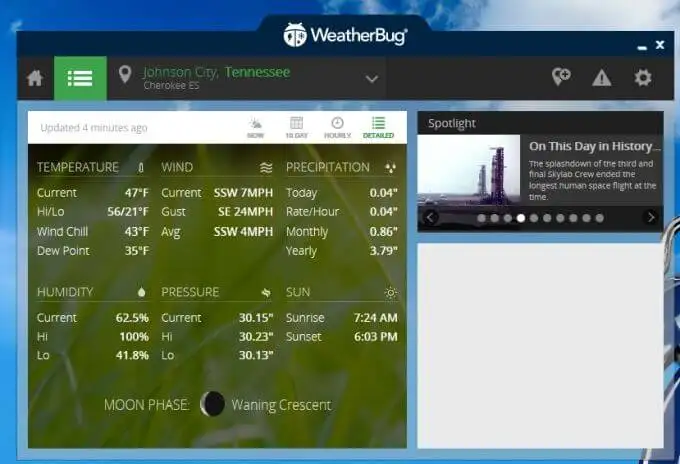
Wenn Sie dies tolerieren können, erhalten Sie eine sehr nützliche Desktop-Wetter-App, die Sie auf jedem Bildschirm geöffnet lassen können, während Sie Ihren Browser verwenden, um produktivere Dinge zu tun.
WeatherMate
WeatherMate ist eine der nützlichsten Desktop-Wetter-Apps, weil sie nicht im Weg ist, bis Sie sie brauchen.
Sobald Sie WeatherMate starten, dockt es am oberen Rand Ihres Bildschirms an und versteckt sich. Platzieren Sie Ihre Maus in der Nähe des App-Fensters, um das Dock nach unten zu schieben.
Verwenden Sie Einstellungen , um einen oder mehrere Orte zur aktuellen Wetteranzeige der App hinzuzufügen.
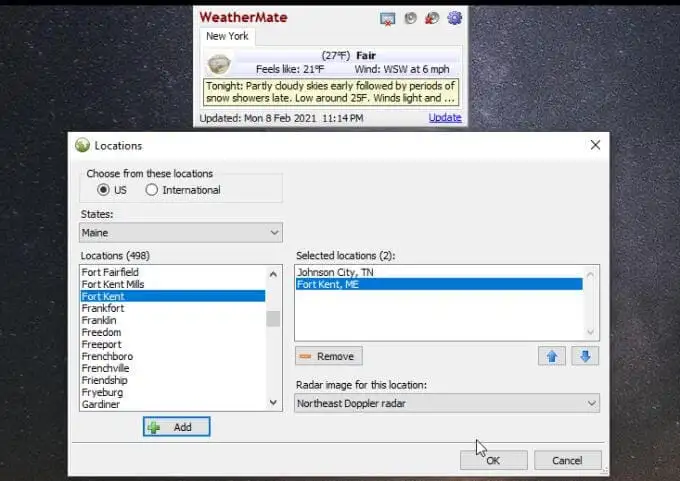
Beim Öffnen zeigt Ihnen die App Registerkarten für jeden Standort, den Sie hinzugefügt haben. Sie erhalten die aktuellen Temperatur- und Wetterbedingungen sowie weitere textliche Details zum Wetter.
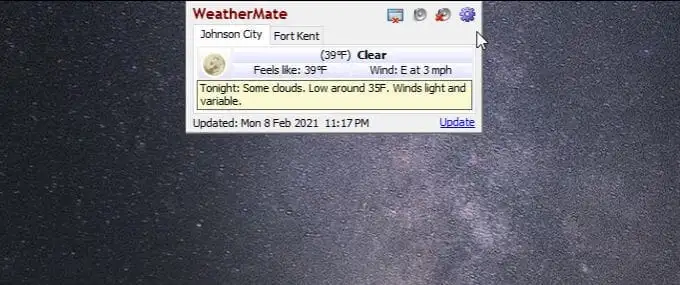
Die App sieht fast zu einfach aus, aber Sie können im Abschnitt Einstellungen auch viel mehr Wetterdetails hinzufügen.
Wählen Sie US-Karten aus, um alle Kartentypen hinzuzufügen, die Sie beim Öffnen des Fensters sehen möchten. Kartentypen werden in Vorhersage, Niederschlag, Unwetter und mehr kategorisiert.
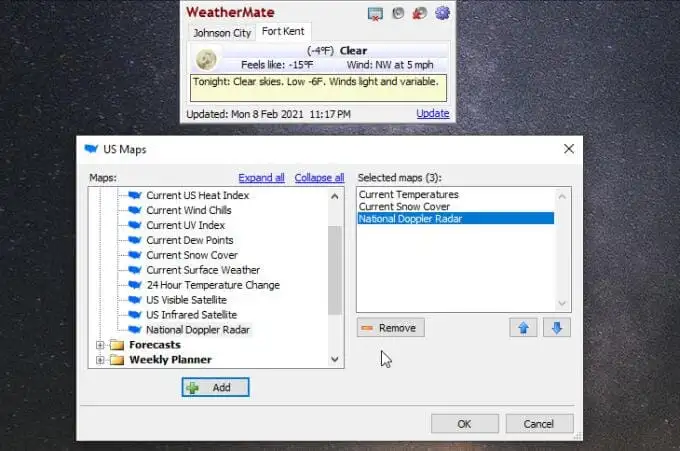
Wenn Sie die App jetzt erneut öffnen, sehen Sie die Wettertypen, die Sie für die Orte ausgewählt haben, die Sie der App hinzugefügt haben.
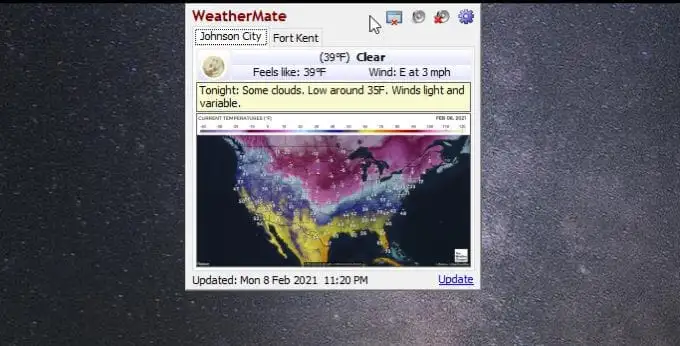
Sie können jeder Standortanzeige mehrere Karten hinzufügen, wenn Sie möchten.
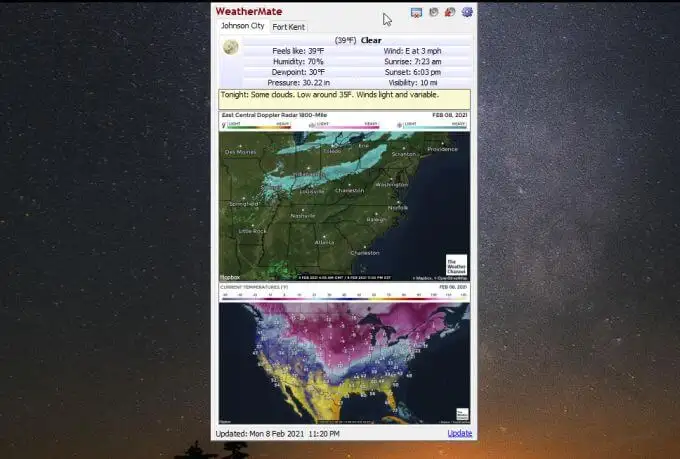
Über das Menü Einstellungen selbst können Sie Anzeigeoptionen, die Position, an der das Fenster angedockt wird, wie und wann es ausgeführt wird, Desktop-Warnungen und vieles mehr anpassen.
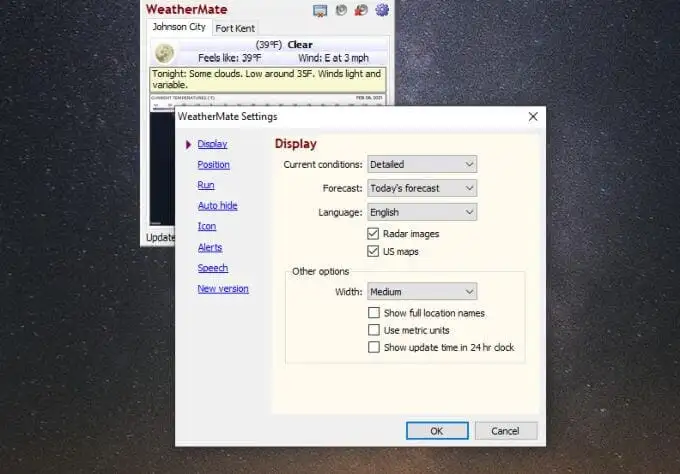
Diese täuschend einfach aussehende App ist wahrscheinlich eine der einfachsten Möglichkeiten, Wetterinformationen direkt zur Hand zu haben, ohne überhaupt Platz auf dem Desktop zu beanspruchen, bis Sie sie brauchen.
Verwenden von Wetter-Apps unter Windows 10
Browser neigen dazu, mit jedem Tab, den Sie öffnen, viel Speicher zu verbrauchen. Das Reduzieren der Anzahl geöffneter Tabs ist eine nützliche Methode, um den Speicherverbrauch gering zu halten. Wenn Sie dazu neigen, das Wetter häufig zu überprüfen, installieren Sie eine dieser Apps und Sie müssen nie wieder einen neuen Browser-Tab öffnen, um die Wettervorhersage anzuzeigen.
